电脑怎么重装、升级正版纯净系统
当今时代人人都有电脑,但是电脑系统出问题了中病毒了却是个头疼的问题今天我就来告诉大家如何重装干净的官方原版不带任何流氓广告软件的系统
工具/原料
nt6_hdd_installer
电脑
万能网卡驱动
前期准备
1、我们需要从微软官方下载原版的操作系统百度搜索MSDN第一个就是官方网站
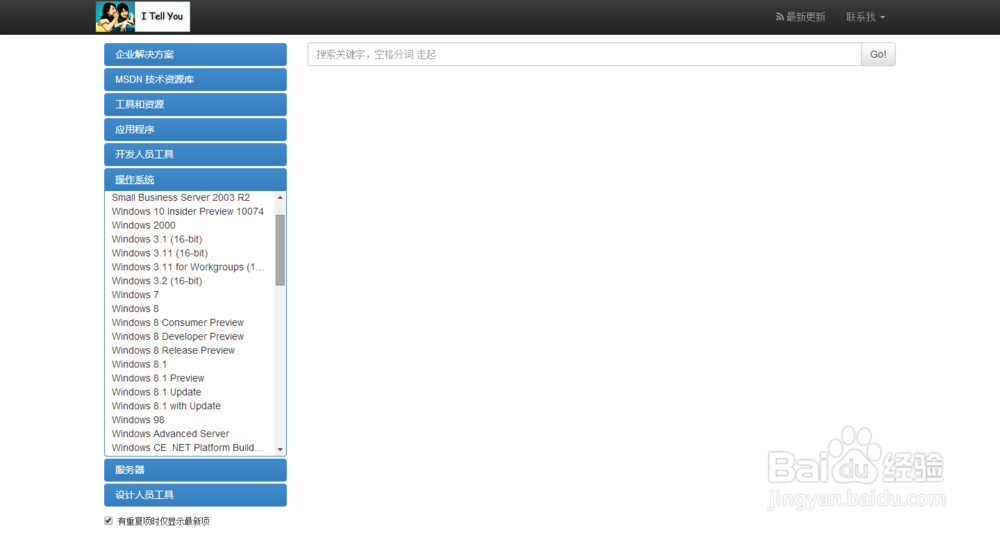
2、系统的选择需要看大家电脑的配置,我的电脑或者计算机右键属性就可以看到处理器和内存的配置如果是双核的建议安装XP系统如果是四核及以上的可以安装win7、8、8.1、10的系统 内台仵瑕噤存2G以下的选择X86的系统2G及以上的选择X64的系统这里我以windows7旗舰版SP1为例 个人推荐旗舰版 X86还是X64根据内存自行选择。
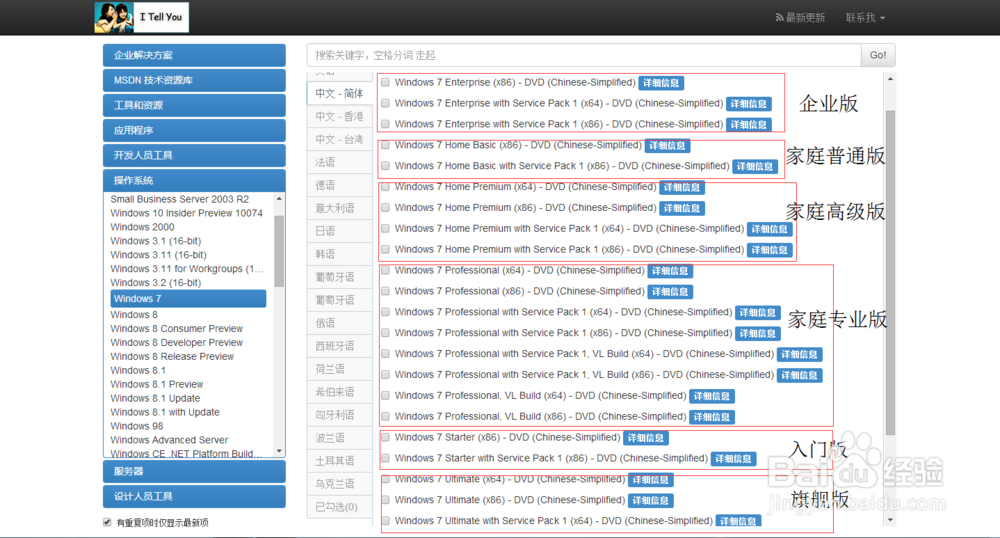
3、系统下载好后需要一个分区来安装系统我们打开系统自带的磁盘管理。

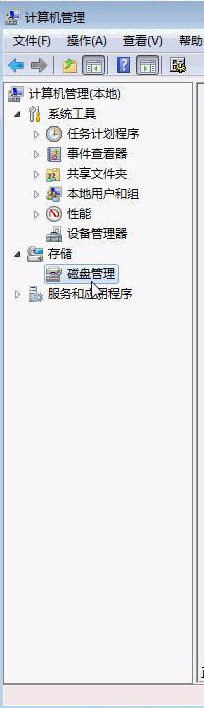
4、选择一个空间比较大的分区右键-压缩卷,拆分出一个空白的分区来放系统安装文件。

5、这里我拆分一个5G(猱蝰逾鸾5X1024)的分区来放文件压缩空间量填写为5120点压缩PS:以后的系统可能更大可以分10G(10X1024)。

6、我们在空闲的未分区绿块上右键-新建简单卷然后直接下一步直到完成打开我的电脑就可以看见一个空闲的分区。
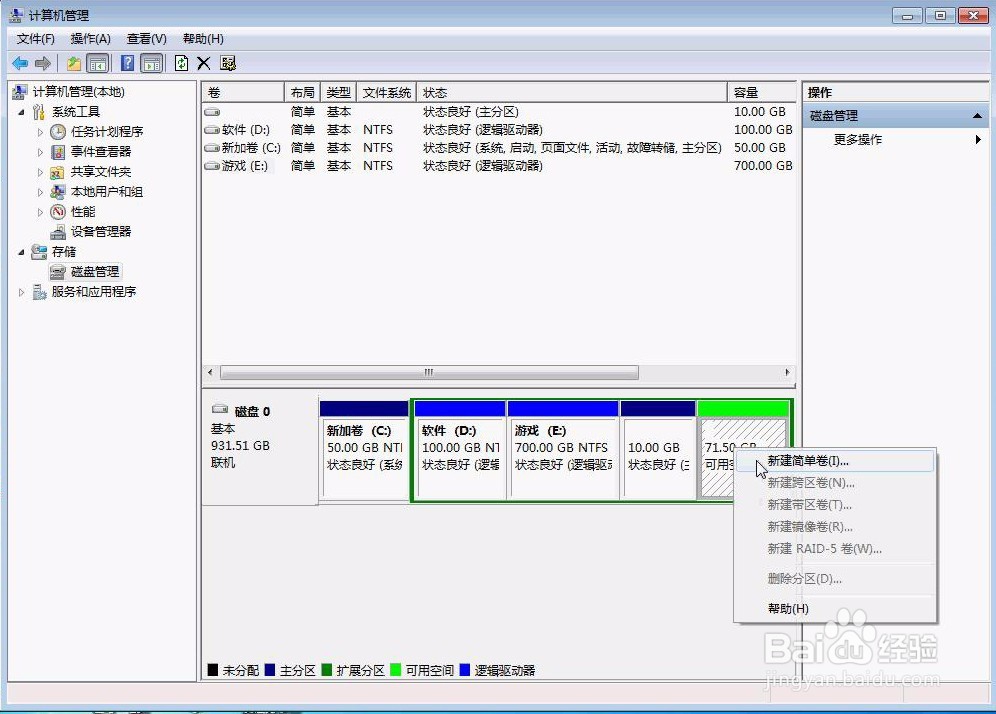
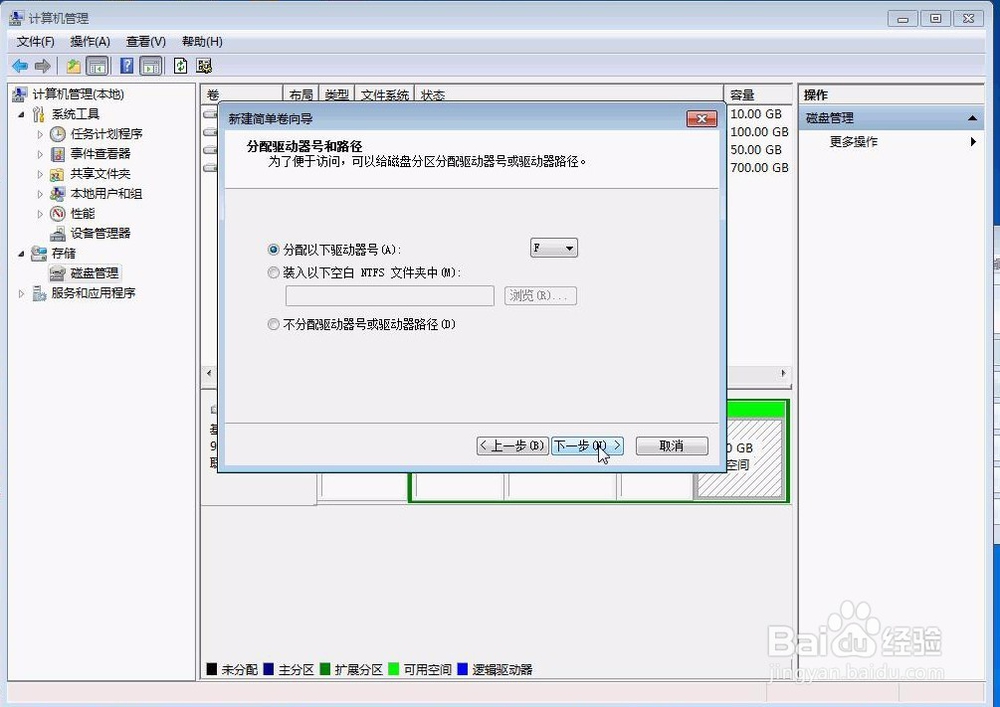

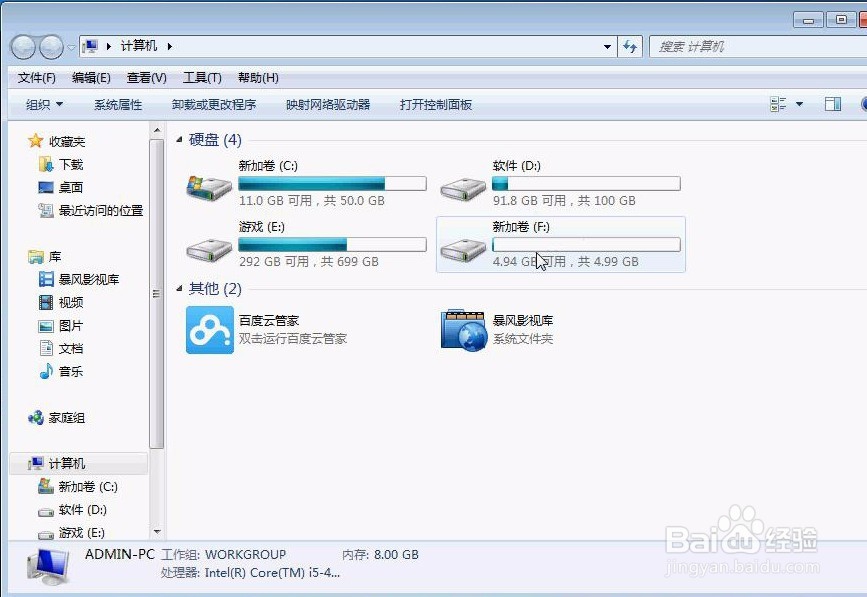
7、打开我们下载好的iso系统文件压缩包,把压缩包内的所有文件解压到空闲的分区里。

8、打开我们的NT6软件点击安装,软件会自动检测到系统安装文件分区并设置好
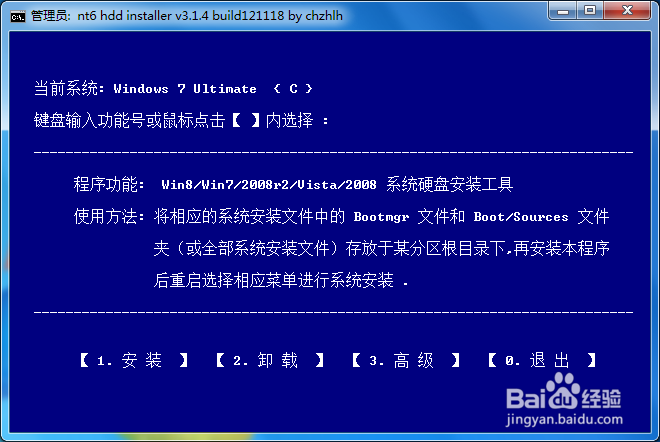
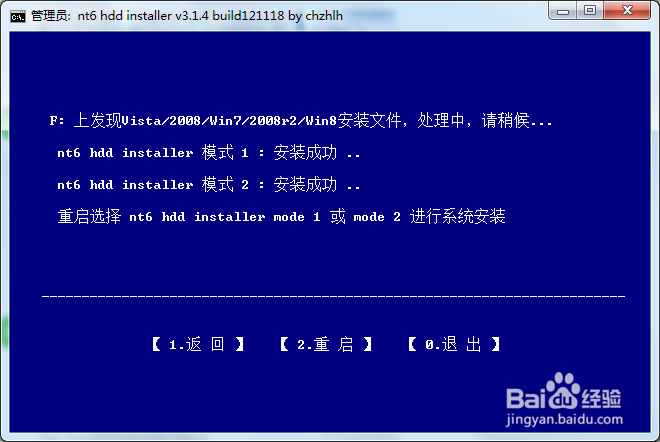
9、我们字斤谯噌最后还需要准备一个软件:万能网卡驱动下载到我们新的分区下载地址百度万能网卡驱动就可以了因为部分小伙伴的电脑网卡可能原版windows7不会识别,导致重装系统后不能上网
10、至此我们的前期准备工作就完成了接下来我们进入系统安装环节
系统安装
1、重启后电脑会有三个安装选项第1个是你的系统后面两个是系统安装选项用键盘的上下键移动光标到mod1选项PS:如果mod1进不去重启后进mod2

2、等系统安装文件准备好后就会出现如下界面根据图片来做就行


3、这是最重要的一步,一定要选自定义,然后选择类型为系统的分区(一般都是第一分区),点下一步然后确定
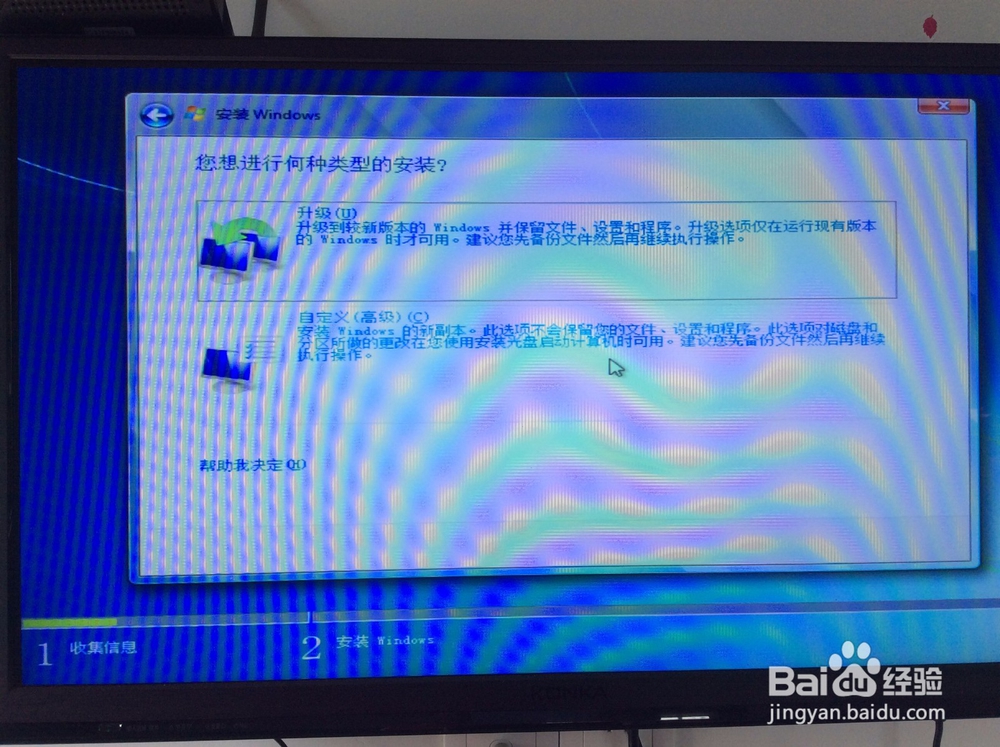
4、接下来就会自动安装,途中会重启数次,不用管它

5、直到出现以下界面就进入了系统设置阶段用户名秃赈沙嚣建议使用全英文如果带有中文字符会对以后的使用有影响系统密码可以随你设置我这里不设置就跳过了系统激活你可以买正版激活码或者像我一样跳过
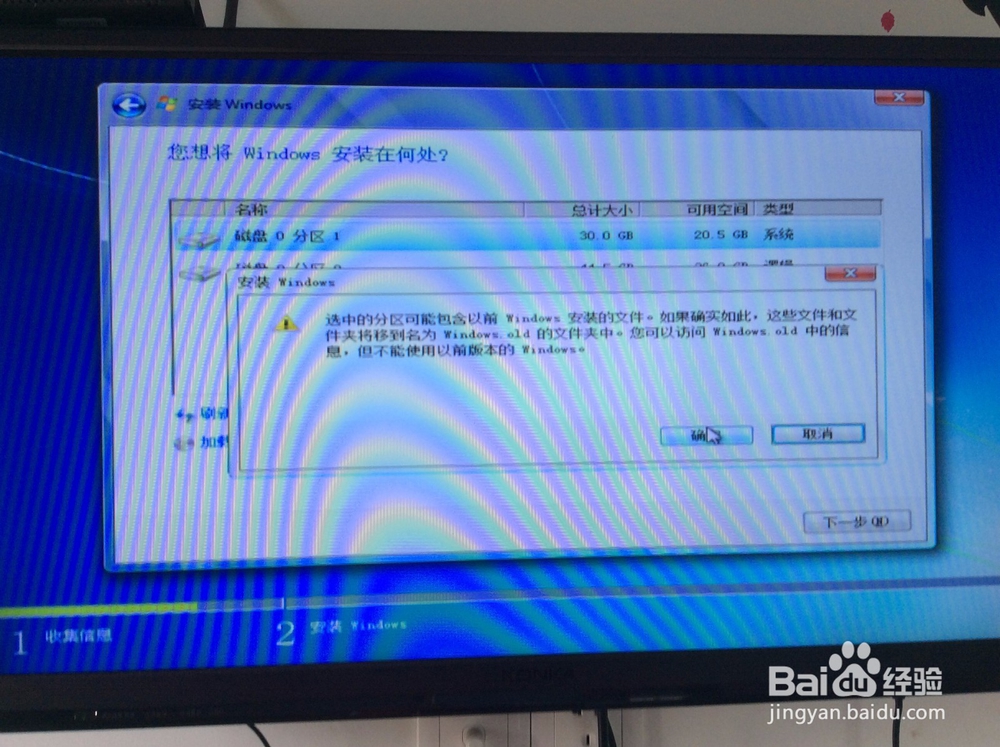
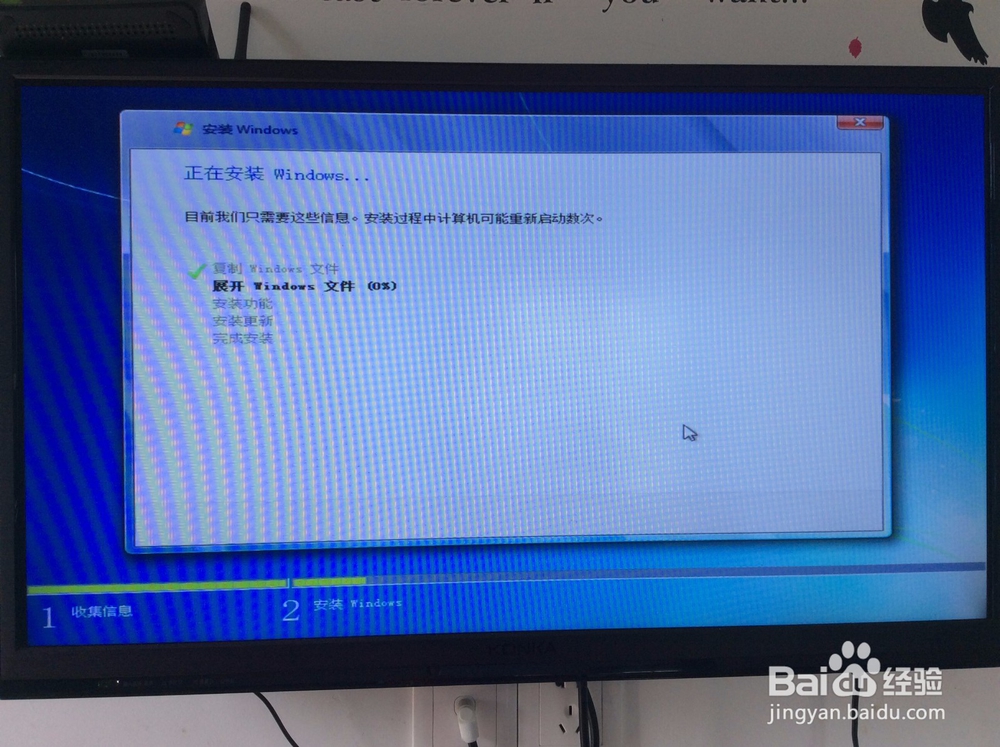



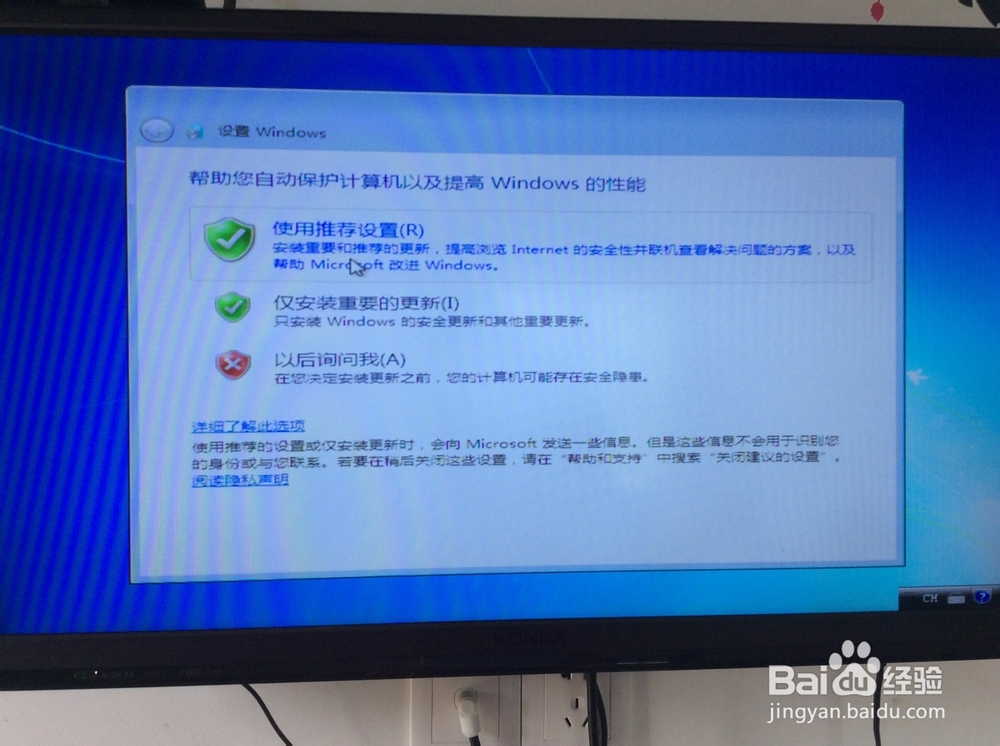

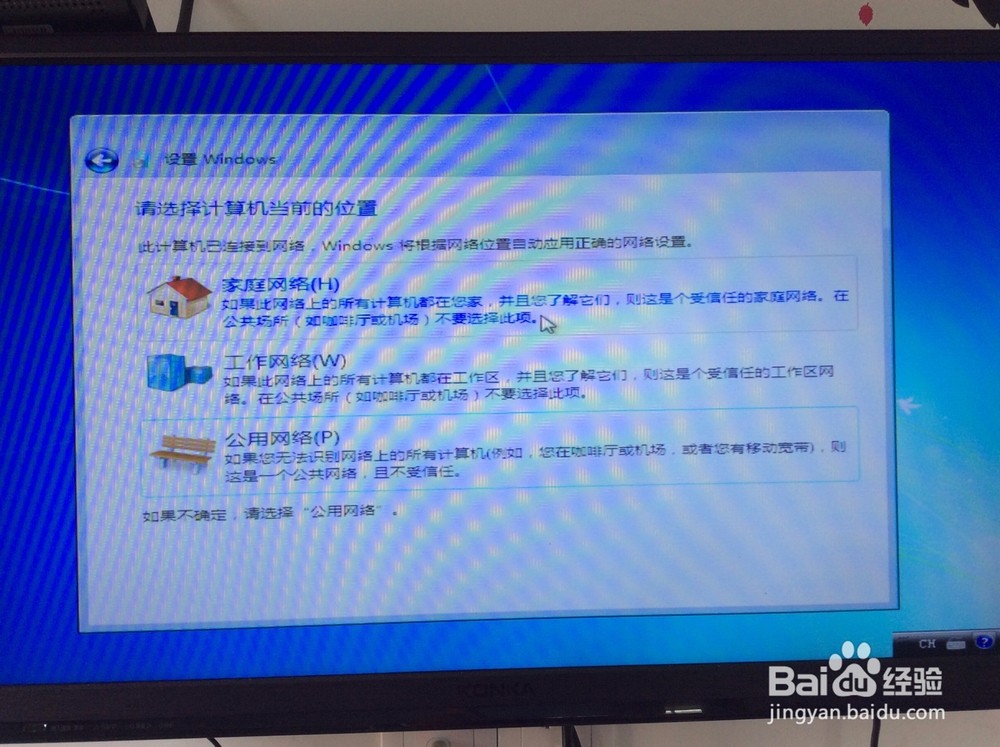

6、在桌面空白处右键-个性化-更改桌面图标-把计算机 回收站 网络都勾上点确定至此我们的系统安装就完成了

驱动安装
1、为了使电脑的各个硬件都能正常工作,我们安装准备好的万能网卡驱动
2、点击体检后就能安装系统缺少的驱动了,这样系统才能正常的工作。
3、现在完整的纯净正版系统就安装好了
注意事项!!!
1、重装系统的时候C盘的东西会全部消失请提前做好备份包括桌面文件
2、如果是中病毒要重装系统建议把除了安装盘外的所有分区全部格式化